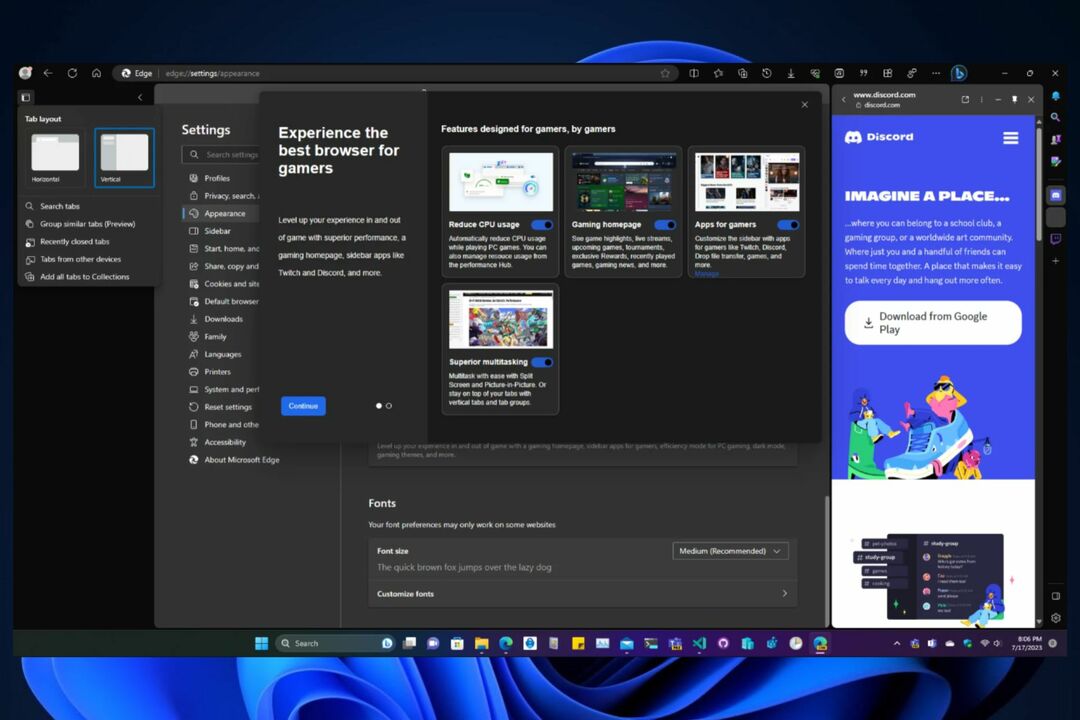שמור את הסיסמאות שלך עם מנהל הסיסמאות של Microsoft Edge
- Microsoft Edge מגיע עם מנהל סיסמאות מובנה ששומר את הסיסמאות שלך לגישה קלה יותר ל-webbites.
- עליך להפעיל את מנהל הסיסמאות כדי לאפשר לדפדפן להציע לך את האפשרות לשמור סיסמאות.
- במדריך זה, אנו נותנים לך את השלבים להפעלה/השבתה של מנהל הסיסמאות וכיצד תוכל להשתמש בו.

מגיע לך דפדפן טוב יותר! 350 מיליון אנשים משתמשים באופרה מדי יום, חווית ניווט מלאה שמגיעה עם חבילות מובנות שונות, צריכת משאבים משופרת ועיצוב מעולה.הנה מה שאופרה יכולה לעשות:
- העברה קלה: השתמש באסיסט האופרה כדי להעביר נתונים יוצאים, כגון סימניות, סיסמאות וכו'.
- מטב את השימוש במשאבים: זיכרון ה-RAM שלך מנוצל ביעילות רבה יותר מאשר Chrome עושה
- פרטיות מוגברת: משולב VPN בחינם וללא הגבלה
- ללא פרסומות: חוסם פרסומות מובנה מאיץ את טעינת הדפים ומגן מפני כריית נתונים
- הורד את Opera
Internet Explorer המפורסם נשם את נשמתו האחרונה ב-15 ביוני 2022. Microsoft Edge, שהוא דפדפן מבוסס Chromium מבית מיקרוסופט, הוקם על ידי יורשו.
דפדפן Microsoft Edge מגיע עם שלל תכונות מודרניות ומתגאה גם בתכונות פרטיות ואבטחה חזקות.
יתר על כן, בהיותך דפדפן Chromium, אתה יכול לעשות כל מה שאתה יכול לעשות בדפדפן Google Chrome, אפילו להפעיל את ההרחבות שלו גם בדפדפן Edge.
Microsoft Edge מגיע גם עם מנהל סיסמאות מתקדם. הוא מבקש מהמשתמשים שלו לשמור את הסיסמה כאשר הם מנסים להיכנס לאתר.
לאחר שתשמור את הסיסמאות שלך ב- מנהל סיסמאות של Microsoft Edge, הוא ימלא באופן אוטומטי את הסיסמה באתר הספציפי הזה.
למשתמשים יש אפשרות להפעיל או להשבית את התכונה כרצונם. במדריך זה, אנו הולכים לבחון את השלבים שיאפשרו לך להפעיל את מנהל הסיסמאות ולהשתמש בפונקציונליות בדפדפן.
האם ל-Microsoft Edge יש מנהל סיסמאות?
Microsoft Edge מגיע עם מנהל סיסמאות. הוא מאחסן את כל הסיסמאות שהוזנו, אם מותר, במנהל הסיסמאות הזה, והן מוצפנות בדיסק.
מנהל הסיסמאות עושה שימוש בהצפנת AES256 ומאחסן את מפתח ההצפנה באחסון של מערכת ההפעלה, שהם הנתונים המקומיים.
תוקפים, אפילו עם זכויות אדמין או גישה לא מקוונת, יכולים לקבל גישה לנתונים המאוחסנים מקומית, אבל הצפנה מונעת מהתוקף לקבל את סיסמת הטקסט הפשוט של המשתמש שאינו מחובר ב.
- בווינדוס, אזור האחסון הוא DPAPI
- ב-Mac, אזור האחסון הוא ה מחזיק מפתחות
- על לינוקס, אזור האחסון הוא מחזיק מפתחות Gnome או KWallet
טיפ מומחה: קשה להתמודד עם בעיות מסוימות במחשב, במיוחד כשמדובר במאגרים פגומים או קבצי Windows חסרים. אם אתה נתקל בבעיות בתיקון שגיאה, ייתכן שהמערכת שלך שבורה חלקית. אנו ממליצים להתקין את Restoro, כלי שיסרוק את המכשיר שלך ויזהה מה התקלה.
לחץ כאן כדי להוריד ולהתחיל לתקן.
ללא קשר לשטח האחסון המשמש בפלטפורמות אלה, מנהל הסיסמאות של Microsoft Edge משתמש בהצפנה AES256 כדי לשמור על המידע החיוני שלך מוגן.
אולי יש לך ספק מדוע Microsoft Edge מצפין את הנתונים באופן מקומי או מאחסן את הנתונים במקום אחר. הסיבה לכך היא ש- Microsoft Edge לא מסוגלת להגן על הנתונים שלך מפני איומים שעלולים לסכן את המכשיר כולו.
טיפ מהיר:
אם מנהל הסיסמאות המובנה בדפדפן עושה לך בעיות, אתה יכול לנסות חלופה חינמית של צד שלישי. אנו ממליצים על Dashlane על הדרך הפשוטה אך מאובטחת שלה להגן על כל הסיסמאות שלך.
Dashlane מביאה שכבות נוספות של הגנה בהיותה המובילה בתעשייה באבטחה. שמור בקלות כל סיסמה לכל אתר, מילוי אוטומטי של שמות ואישורי בנק ללא כל חשש.

דשלאן
כלי פשוט להגן ולנהל את הסיסמאות שלך.
כיצד אוכל להפעיל את מנהל הסיסמאות ב-Microsoft Edge?
1. שימוש ב-Microsoft Edge
- הפעל את מיקרוסופט אדג דפדפן.
- הקלק על ה תפריט 3 נקודות סמל.
- בחר הגדרות.

- מהצד השמאלי, לחץ על פרופילים.

- בחר את סיסמאות אפשרות בצד ימין.

-
הפעל ה הצע לשמור סיסמאות אוֹפְּצִיָה.

לאחר שתפעיל את האפשרות 'הצע לשמור סיסמאות', Microsoft Edge תציע לך לשמור סיסמאות בכל פעם שתזין סיסמה עבור אותו אתר ספציפי.
2. שימוש בעורך הרישום
- הקש על לנצח + ר מפתחות לפתיחת לָרוּץ דו שיח.
- הקלד את הפקודה למטה ולחץ להיכנס.
regedit
- אתה יכול ליצור גיבוי של הרישום למקרה שהדברים ילכו דרומה על ידי לחיצה על קוֹבֶץ תפריט ובחירה ב יְצוּא אוֹפְּצִיָה.

- כעת, בעורך הרישום, נווט אל הנתיב שלהלן.
HKEY_LOCAL_MACHINE\SOFTWARE\Policies\Microsoft\Edge - אם ה קָצֶה מפתח חסר במחשב שלך,
- לחץ לחיצה ימנית על מיקרוסופט מַפְתֵחַ.
- בחר חדש > מפתח.

-
שנה שם מפתח זה כמו קָצֶה.

- בחר את קָצֶה מפתח ו מקש ימני על זה.
- בחר חדש > ערך DWORD (32 סיביות)..
- תן שם לערך החדש שנוצר בשם PasswordManagerEnabled.

- לחץ פעמיים על PasswordManagerEnabled ערך.
- ל לְאַפשֵׁר מנהל הסיסמאות של Microsoft Edge, הקלד את ערך נתונים כ-1, וכדי להשבית אותו הקלד את נתוני הערך כ 0.

- ללחוץ בסדר.
- אתחול מיקרוסופט אדג.
זהו תהליך הרבה יותר ארוך כדי להפעיל את מנהל הסיסמאות, אך זו עדיין אחת הדרכים שבאמצעותן אתה יכול לעשות את הדרוש.
- הורד והתקן את Edge for Business ב-Windows 10 ו-11
- 5 תיקונים עבור Status_Access_Violation ב-Microsoft Edge
- 12 שיטות לתיקון Microsoft Edge לא עובד ב-Windows 10
- 5 דרכים נבדקות להסרת אזהרת Microsoft Edge
כיצד להשתמש במנהל הסיסמאות של Microsoft Edge?
- פתח אתר אינטרנט שאינך מחובר או מחובר.
- הכנס את שם משתמש וסיסמא באתר האינטרנט.
- חדש הודעה קופצת יופיע בפינה השמאלית העליונה וישאל אותך אם תרצה לשמור את האישורים לעתיד או לא.
- לחץ על להציל לַחְצָן.

- התחבר עם האישורים שהוזנו ושם המשתמש והסיסמה שלך נשמרים כעת במנהל הסיסמאות.
מנהל הסיסמאות של Microsoft Edge לעומת LastPass
| מנהל סיסמאות של Microsoft Edge | מעבר אחרון |
| ניתן להשתמש במנהל הסיסמאות של Edge מדפדפן Microsoft Edge ב-Windows וב-Mac. | LastPass זמין ב-iOS, Android, Mac, Windows, Android Wear ו-Apple Watch. מציע הרחבות עבור Google Chrome ו-Mozilla Firefox. |
| אתה צריך חשבון Microsoft כדי לסנכרן את הסיסמאות שלך. | LastPass דורש רק סיסמת אב כדי לגשת לסיסמאות שלך. |
| מנהל הסיסמאות של Microsoft Edge נועד במיוחד לאחסון סיסמאות. | LastPass מאפשר לך לשמור רשומות דיגיטליות כגון דרכונים, רישיונות נהיגה, סיסמאות WiFi וכו' |
| מנהל הסיסמאות של Microsoft Edge משתמש בהצפנה AES256. | LastPass עושה שימוש בהצפנת AES-256 סיביות עם PBKDF2 SHA-256 ו-salted hashes. |
| מנהל הסיסמאות של Microsoft Edge אינו מציע אימות רב-גורמי. | LastPass מגיע עם אימות רב-גורמי. |
ברור מהאמור לעיל שמנהל הסיסמאות של Edge הוא פשוט תכונה שנבנתה בתוך Microsoft Edge דפדפן המציע למשתמשיו את האפשרות לשמור סיסמאות כדי שלא יצטרכו להקליד אותן שוב ו שוב.
מצד שני, LastPass הוא מנהל סיסמאות ייעודי ואפליקציית כספת, המאפשרת לך גם לשמור את הרשומות הדיגיטליות שלך כמו דרכון, רישיון נהיגה, סיסמאות Wi-Fi וכו'.
אתה יכול לעיין במדריך שלנו בנושא מנהל הסיסמאות הטוב ביותר לשנת 2022, שבו אתה יכול להשתמש כדי להגן על הסיסמאות שלך ונתונים אחרים.
כמו כן, אם ברצונך לעבור לדפדפן אחר, יש המון זמין בשוק. יש לנו מדריך ייעודי שיעזור לך לבחור את הדפדפנים הטובים ביותר עבור מחשב Windows שלך.
 עדיין יש בעיות?תקן אותם עם הכלי הזה:
עדיין יש בעיות?תקן אותם עם הכלי הזה:
- הורד את כלי תיקון המחשב הזה מדורג נהדר ב-TrustPilot.com (ההורדה מתחילה בעמוד זה).
- נְקִישָׁה התחל סריקה כדי למצוא בעיות של Windows שעלולות לגרום לבעיות במחשב.
- נְקִישָׁה תקן הכל כדי לתקן בעיות עם טכנולוגיות פטנט (הנחה בלעדית לקוראים שלנו).
Restoro הורד על ידי 0 הקוראים החודש.